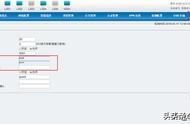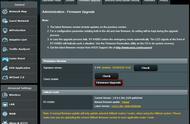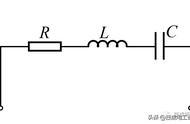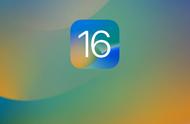问题介绍
企业路由器设置好远程管理功能后,外网电脑无法登录路由器的管理界面。请按照以下方法排查:
解决方法
1.检查路由器设置
在“系统工具>系统管理/管理账号>远程管理”,确认已添加远程管理的地址条目。

注意:老平台企业路由器需要添加0.0.0.0/32的远程地址条目(具体以路由器界面中的“帮助”说明为准)。
同时在“系统工具>系统管理/管理账号>系统管理设置”中确认Http服务端口。

具体的设置方法可以参考文档:如何在外网远程管理企业路由器?
2.检查访问方式
外网电脑通过路由器的WAN口IP地址(域名)访问路由器。请确认访问时浏览器中填写正确的IP地址(域名)和端口,如下图:

注意:具体使用的IP地址和端口以路由器WAN口的IP和设置的Web服务端口为准。
3.Internet网络因素
[1] 服务商屏蔽对应端口
部分宽带服务商可能会屏蔽80等常用端口,导致无法访问路由器界面。建议设置Web服务端口为9000以上,外网用户使用设置好的端口访问路由器。
[2] 确认WAN口为公网IP地址
局域网内的电脑访问ip138.com,如查看到的IP地址与路由器WAN口IP地址不同,说明WAN口IP地址不是公网IP地址,导致外网用户无法直接访问到路由器界面。建议联系宽带服务商解决问题。
如:IP138.com网页上的显示如下图所示:

“基本设置 > 系统状态 > WAN口状态”中路由器WAN口IP地址如下图所示:

[3] DNS解析问题(仅针对域名访问方式)
路由器上已经成功登录动态域名,外网用户需确认动态域名解析的IP地址为路由器WAN口IP地址,否则使用域名无法访问。确认方式:在电脑上ping该动态域名,将返回的IP地址与WAN口IP地址进行对比即可。如下:

若IP地址对比不相同,可以修改电脑DNS服务器地址为8.8.8.8尝试。